第一步:创建SATA接口模式为RIAD,创建RAID1。
在做RIAD 1之前需要将SATA接口模式更改为RIAD模式。
开机后,按F2进入System setup.先进入BIOS,找到SATA接口模式,把接口模式更改为RAID模式。
RAID1创建成功后,就可以安装操作系统了。
第二步:用ULTRAISO将WINDOWS SERVER 2008 R2 ISO镜像文件烧录到U盘
准备材料:
1 一个 8-16G的 U 盘 (12G 服务器用 8G 以下 U 盘,13G 用 16G 以下 U 盘),U 盘用 USB 2.0 的 U 盘。注意最好不要用 USB 3.0 的 U 盘,可能造成无法正常识别或者加载驱动不正常。除此之外,在服务器上也要接 USB 2.0 的接口,不要用 USB 3.0 的接口。( 2.0 的接口是白色或者黑色的或者标注通用 USB 接口图案,3.0 的接口是蓝色的或者有标注下面这个 SS 图案)
2Windows ISO 镜像文件
3UltraISO(软碟通)软件
方法:
U盘要格式化,模式选择为NTFS 模式。
如果您安装的镜像是2012或2016的话在下图选项不变的情况下另加选择便捷启动
镜像大小>4GB是尽量用便捷写入(时间比较久)
烧录U盘:
由于Windows2012及以上版本系统镜像文件大于4GB,而FAT格式无法支持4GB以上大文件,因此U盘需要使用NTFS格式;
注意:格式化会清除U盘上数据,请提前导出U盘内数据;
用UltraISO软件打开系统镜像ISO文件
- 点击菜单【启动】à【写入硬盘映像】
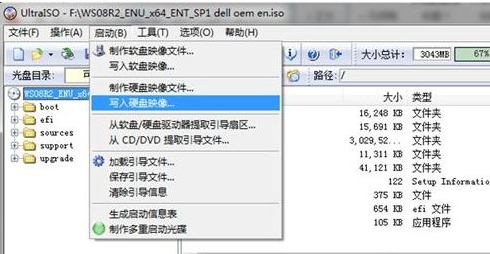
- 点【便捷启动】à【便捷写入】
注意:便捷写入不会格式化U盘,不会破坏U盘上已有的文件,但会覆盖同名文件以保证启动信息的完整性,建议备份一下U盘上的文件再操作;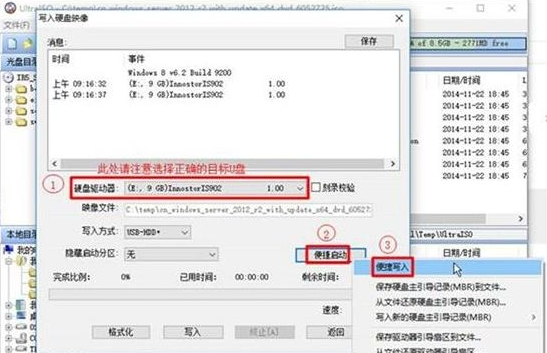
- 等待进度走完,检查U盘属性,可以看到依然是NTFS格式
打开U盘Source文件夹查看install.wim文件超过4GB正常写入,制作成功
第三步:将服务器启动项调成U盘启动
- 开机之后通过界面提示通过键盘按下[F11]进入[Boot Manager]选择启动选项。
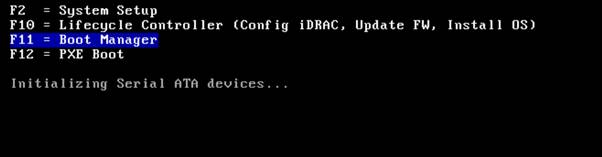
- 在[Boot Manager]中选择[One-shot BIOS Boot Menu]之后点击[Finish]继续。
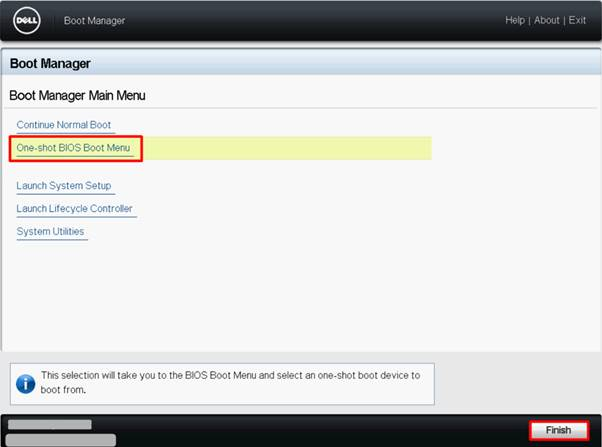
- 根据您系统介质类型选择对应启动方式,如果是操作系统光盘则选择DVD启动,如果是U盘安装则选择USB启动;
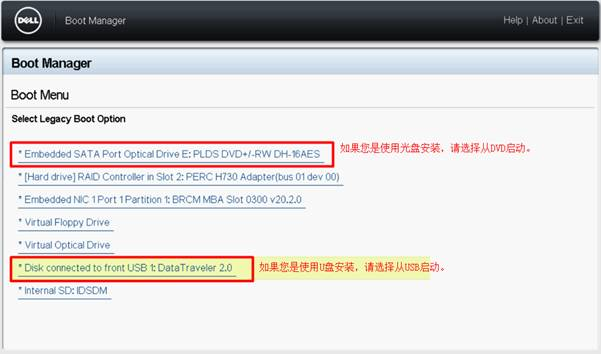
- 选择对应启动项之后服务器会自动重启并开始操作系统的安装。Windows文件加载过程需要5-10分钟,请您耐心等待。若您的服务器上已有旧系统,重启过程中显示器会显示 “Press any key to boot from CD/DVD rom”,此时请您按任意继续,否则将进入旧系统;若该服务器无系统,则能直接从当前光驱启动载入文件开始安装。
- 文件加载完成,确认语言信息点击[下一步]。
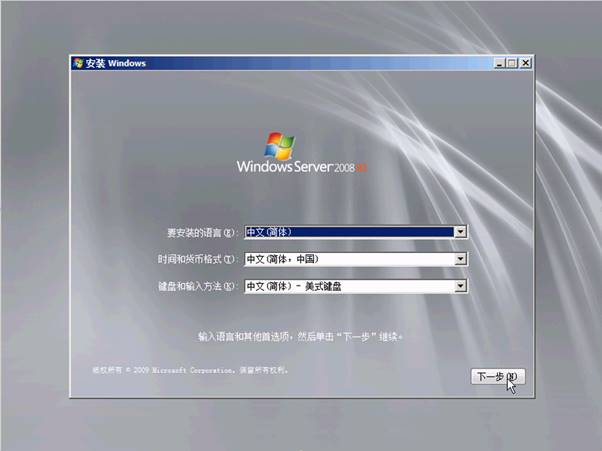
- 点击[现在安装]继续。
- 选择要安装的操作系统界面选择[带有GUI的服务器安装方式],再点击[下一步]继续。
- 阅读许可协议并勾选“我接受许可条款”点击[下一步]继续。
- 选择安装类型为[自定义安装]。
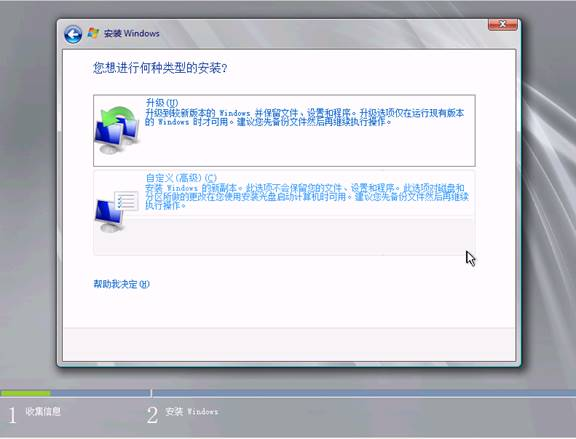
- 接下来将无法识别硬盘,这是由于缺少阵列卡驱动的原因,需要进行手动加载。点击[加载驱动程序] 之后选择 [浏览] 找到对应阵列卡驱动并选中。
在安装服务器系统的时间,做完RIAD后,安装找不到硬盘,这时需要加载阵列卡驱动,如何获取阵列卡驱动,可以联系品牌商获取。
DELL服务器400电话:400-884-5117
- 注:阵列卡驱动需要提前下载好,并将下载好的驱动文件双击加压,放到U盘根目录下。
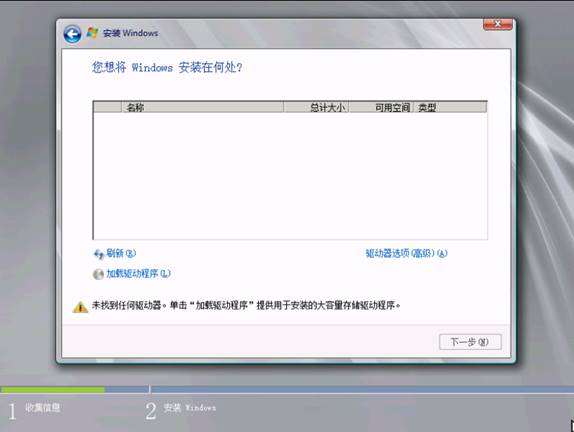
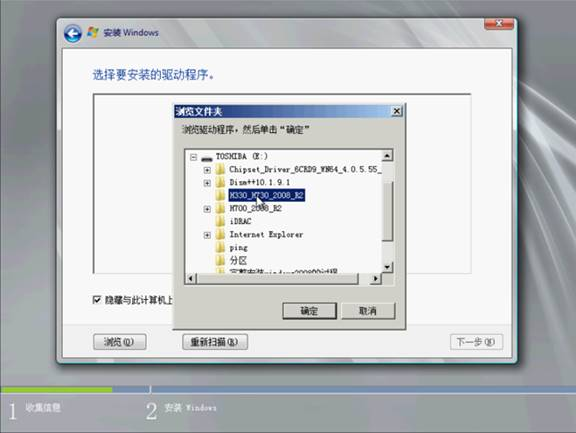
- 确认所选的阵列卡驱动正确之后,点击[下一步]加载完成阵列卡之后,能够正常识别硬盘。
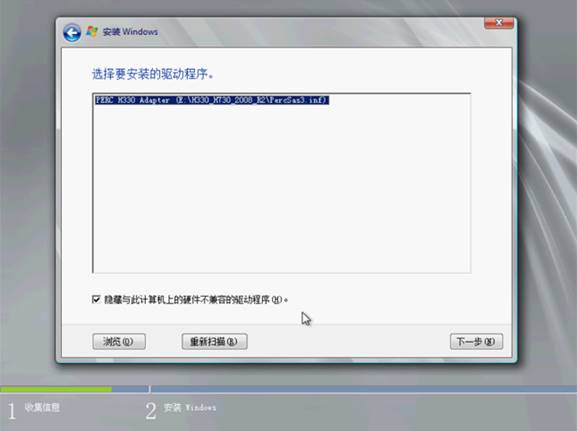
- 点击“驱动器选项(高级)”进行分区并选择需要安装操作系统的分区点击[下一步]继续。
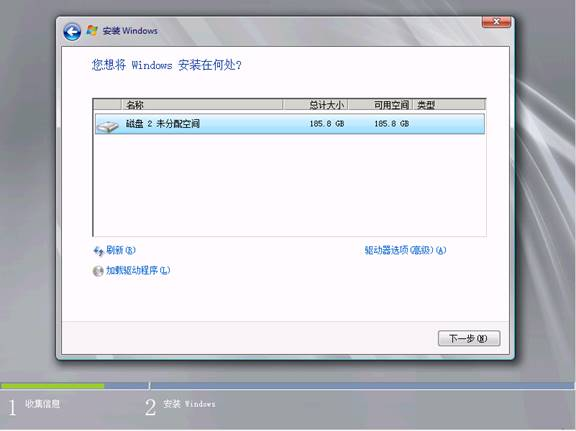
- 等候系统安装完毕。此过程需要15-30分钟左右,请您耐心等待。
- 系统安装完毕后会自动重启并进入系统设置界面。
- 备注:操作系统密码设置需要符合密码规范:需要至少三种字符类型,包含 大小写英文,数字,特殊符号。密码长度至少需要6位。
- 至此在13G服务器上安装Windows Server 2008 R2完成。
备注:
如果需要阵列卡驱动,驱动程序下载:https://www.dell.com/support/home/en-us?app=drivers
DELL服务器400技术服务电话:400-884-5117
参考文章:
13G通过手动加载阵列卡驱动安装Windows Server 2008R2中文教程
DELL服务器R240使用U盘加载阵列卡驱动安装Server 2012R2操作系统

